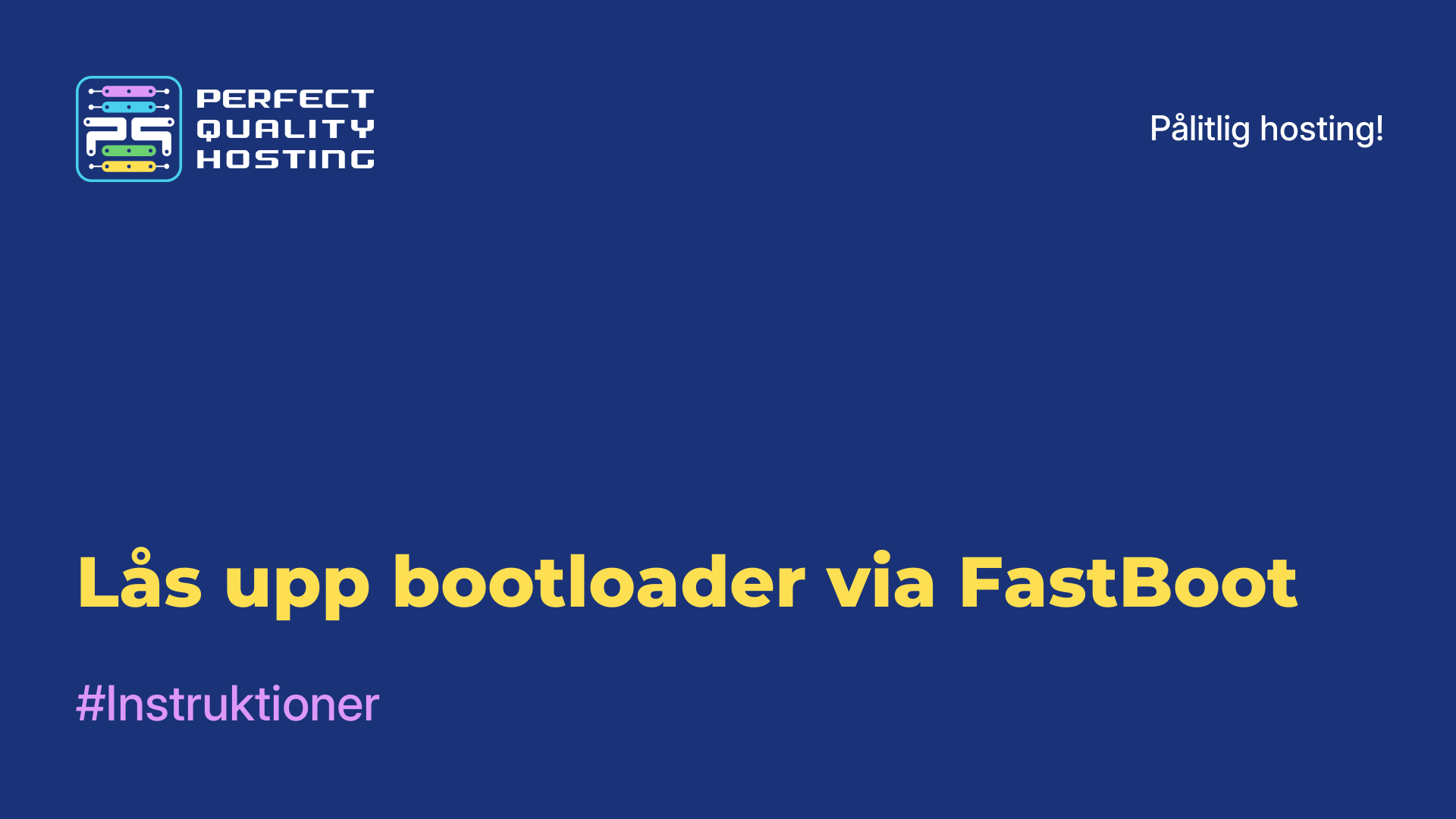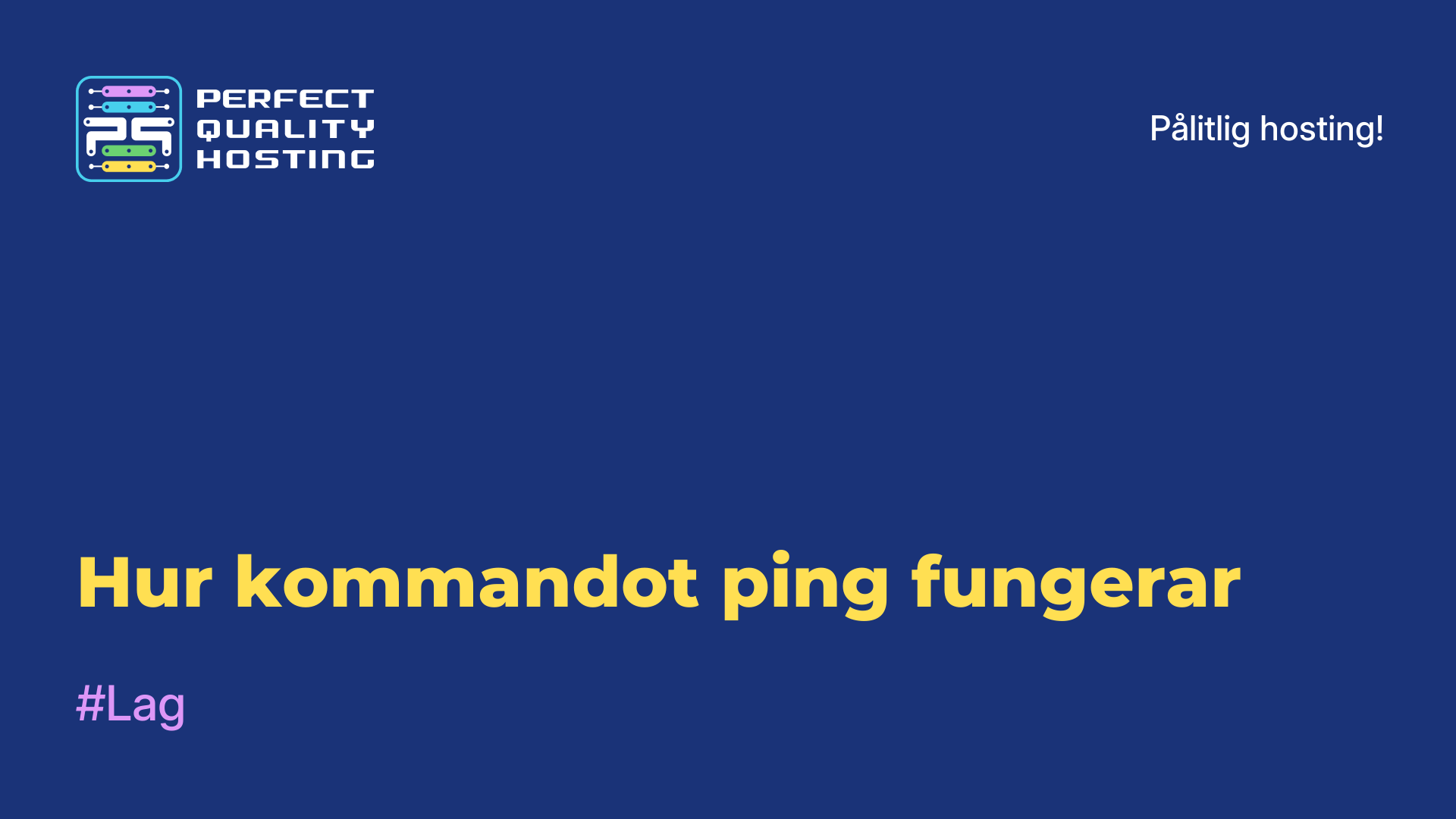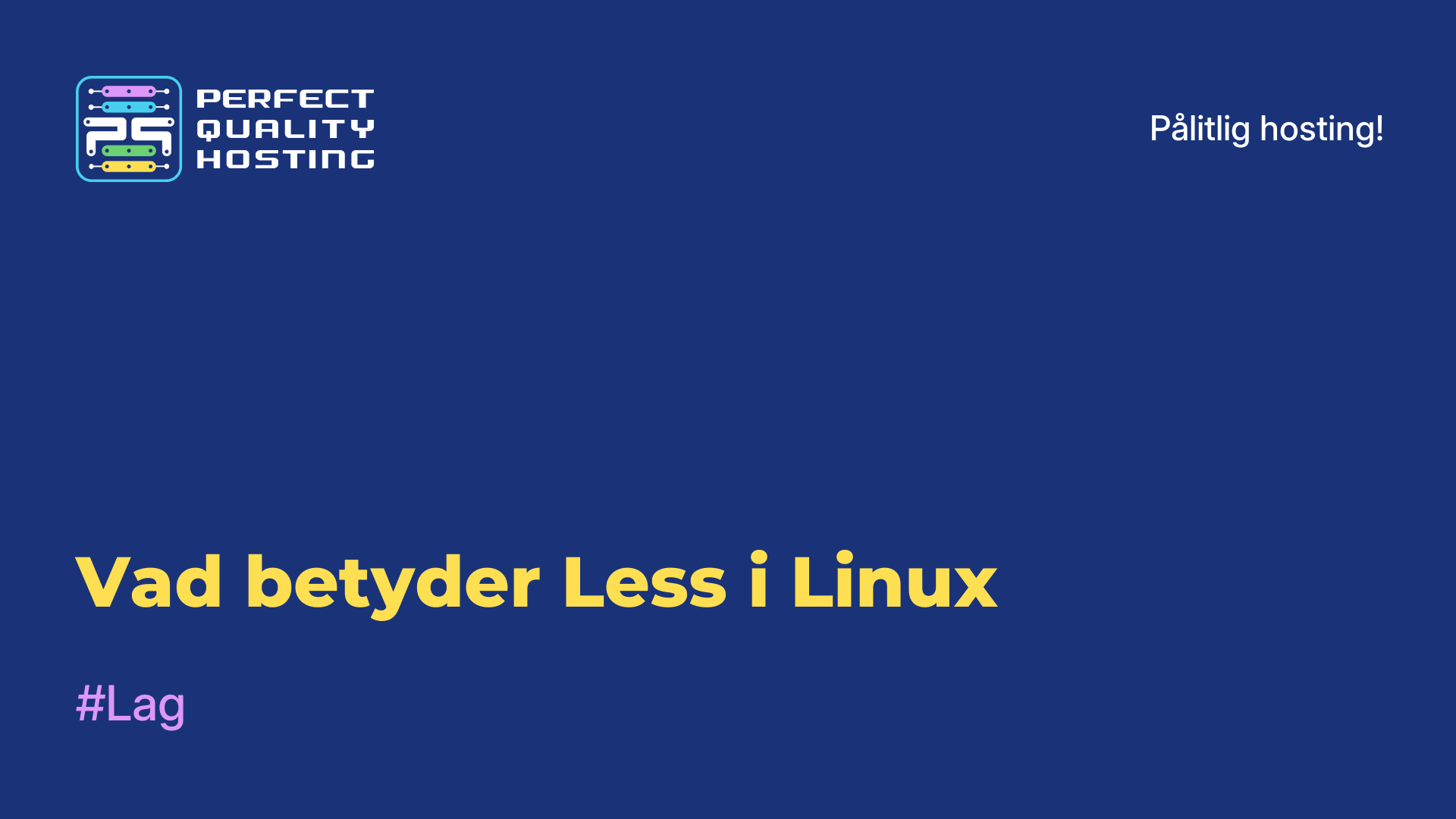-
Storbritannien+44 (20) 4577-20-00
-
USA+1 (929) 431-18-18
-
Israel+972 (55) 507-70-81
-
Brasilien+55 (61) 3772-18-88
-
Kanada+1 (416) 850-13-33
-
Tjeckien+420 (736) 353-668
-
Estland+372 (53) 683-380
-
Grekland+30 (800) 000-02-04
-
Irland+353 (1) 699-43-88
-
Island+354 (53) 952-99
-
Litauen+370 (700) 660-08
-
Nederländerna+31 (970) 1027-77-87
-
Portugal+351 (800) 180-09-04
-
Rumänien+40 (376) 300-641
-
Sverige+46 (79) 008-11-99
-
Slovakien+421 (2) 333-004-23
-
Schweiz+41 (22) 508-77-76
-
Moldova+373 (699) 33-1-22
Installera TWRP via Fastboot
- Hem
- Kunskapsbas
- Installera TWRP via Fastboot
TWRP kallas en populär återställningsmeny för Android med vilken du kan blinka olika firmware från tredje part, göra root, systembackups, återställa din telefon vid problem. En av de vanligaste frågorna som användare ställer är hur man installerar TWRP via Fastboot. Låt oss överväga instruktionerna på exemplet med Xiaomi Mi A2. Observera att för att följa dessa instruktioner behöver du låsa upp bootloader och helst aktivera USB-felsökning.
Förbereda smarttelefonen
Som nämnts ovan bör du först och främst låsa upp startladdaren. Det skadar inte att aktivera USB-felsökning. När du har slutfört dessa steg kan du gå vidare till nästa steg. Nästa steg är att installera TWRP.
Installera
Du kan ladda ner TWRP på den officiella webbplatsen eller på profilforumet, till exempel 4pda. På den officiella webbplatsen för den här enheten finns installationsfilerna tillgängliga på länken. Du behöver två filer. Detta är * .zip-filen som kommer att installeras på systemet och * .img-filen från vilken nedladdningen kommer att utföras.

Ladda ner och installera den senaste tillgängliga versionen.
Starta om
Nu är allt klart för installation. Starta om din telefon i snabbstartsläge. För att göra detta kan du använda kommandot:
$ adb reboot bootloaderEller så kan du trycka ner volymknappen och strömbrytaren. När Fastboot-inskriptionen visas på skärmen på smarttelefonen kan du börja. Därefter går vi vidare till formatering.
Formatering
Om du är en Android 10-användare eller om din Android lägre version har användardatakryptering aktiverad måste du inaktivera den eftersom TWRP inte vet hur man arbetar med krypterade system. Om du gör det kommer du att förlora dina data. För att ta bort all användardata i fastboot, kör kommandot:
$ fastboot -wStarta återställning
Se nu till att din dator är ansluten till telefonen via USB, helst USB 2.0, och att datorn kan se telefonen. För att göra detta, kör kommandot:
$ fastboot devicesFör att starta upp i återställningsmenyn behöver du *.img-filen som du laddade ner tidigare. Kör kommandot boot och ge det sökvägen till *.img-filen. Till exempel:
$ fastboot boot ~/Downloads/twrp-3.6.0_9-0-jasmine_sprout.img
Smarttelefonen kommer att starta om och starta TWRP-återställningen redan.
Första TWRP-installationen
Verktyget kommer att meddela dig att det kan montera partitioner på enheten i skrivskyddat läge, men då kommer du inte att kunna installera TWRP och andra zip-paket. För att låta dig montera skrivskyddade partitioner, svep åt höger så kommer du till huvudmenyn omedelbart efteråt.
ADB-blinkning
Nu ska du öppna Advanced, ADB Sideload och svepa åt höger för att börja vänta på kommandon från datorn:
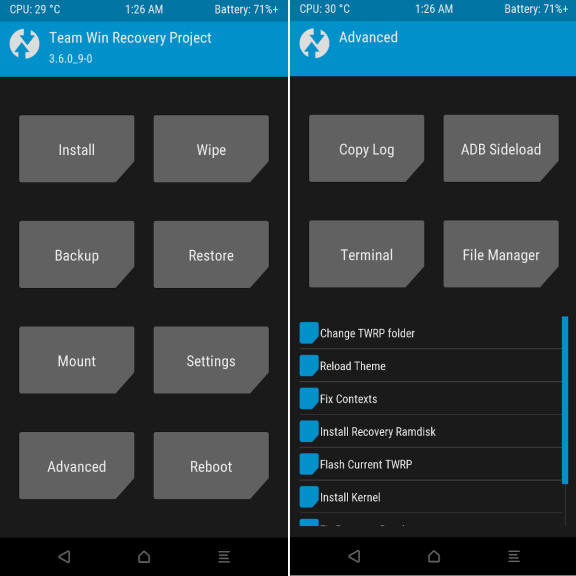
På PC måste du utföra adb sideload-kommandot och i dess parametrar skicka sökvägen till * .zip-arkivet i ADB. Till exempel:
$ adb sideload ~/Downloads/twrp-installer-3.6.0_9-0-jasmine_sprout.zipNär flashningen är klar kommer systemet att meddela dig att allt är klart och att du kan starta om. Tryck bara på Reboot-knappen.
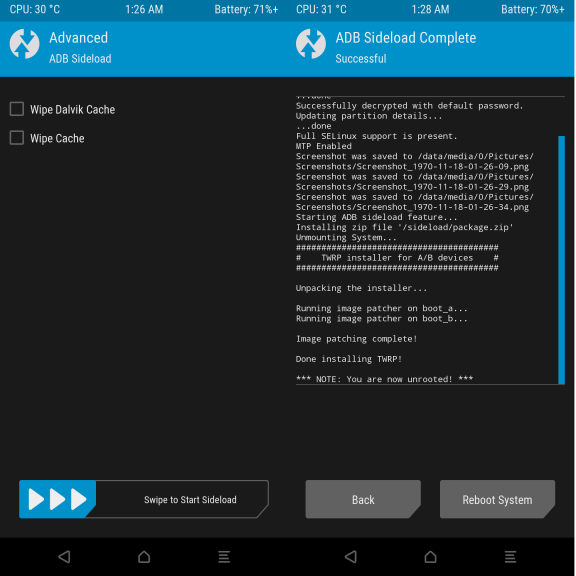
För att säkerställa att Android-systemet inte återställer krypteringen efter start måste du blinka ett annat arkiv. För att göra detta, tryck på Tillbaka-knappen och välj ADB Sideload igen. På datorn måste du ladda ner arkivet DM-VERITY, FORCED ENCRYPTION, AND DISC QUOTA DISABLER och skicka det till enheten som i föregående exempel:
$ adb sideload ~/Downloads/Disable_Dm-Verity_ForceEncrypt_11.02.2020.zipEfter det kan du starta om systemet och använda din TWRP.
Hur man löser problem
När du arbetar med fastboot uppstår vanligtvis ett av två vanliga problem:
Du försöker ansluta Fastboot via USB 3.0. Detta fungerar inte på alla enheter, använd USB 2.0. Om det inte finns några sådana portar på din dator, använd en USB 2.0-hubb.
Du använder en föråldrad version av fastboot. Ladda bara ner en ny version från den officiella webbplatsen. Du behöver inte installera den, bara packa upp den till någon mapp så kan du använda den istället för systemets.
Därefter kommer TWRP att öppnas varje gång du går till återhämtningen. Som du kan se är det inte en lätt uppgift att installera twrp via fastboot, men även en nybörjare kan klara det om du följer alla steg som beskrivs i instruktionerna.